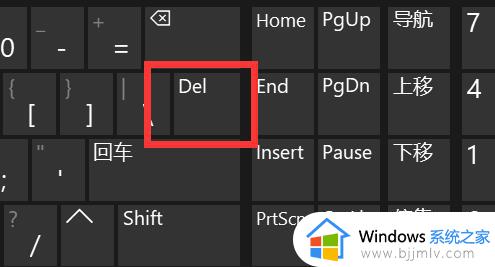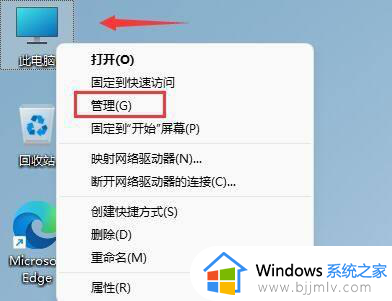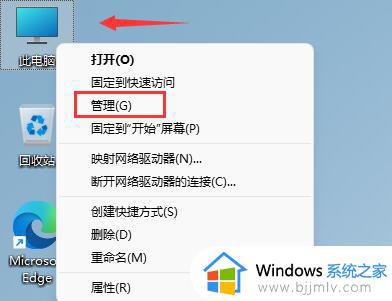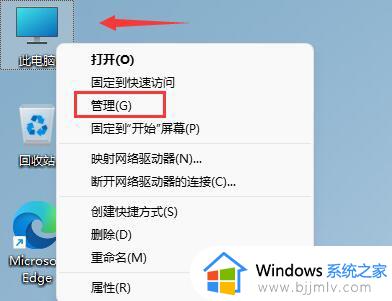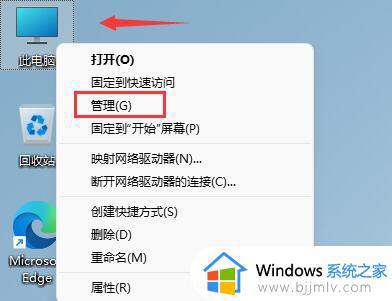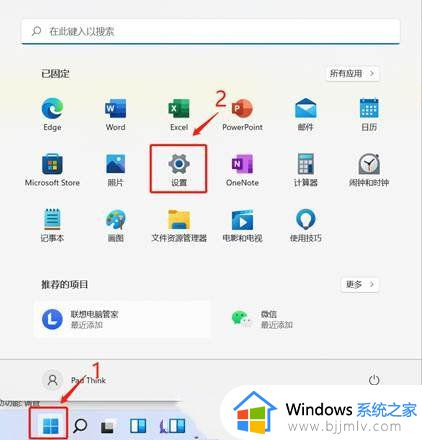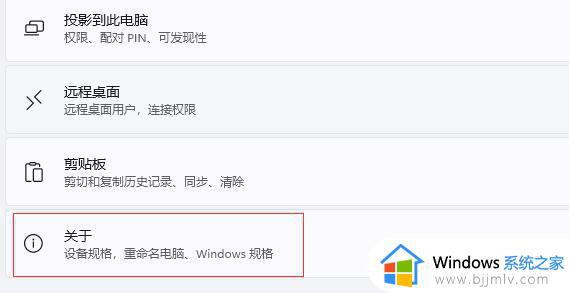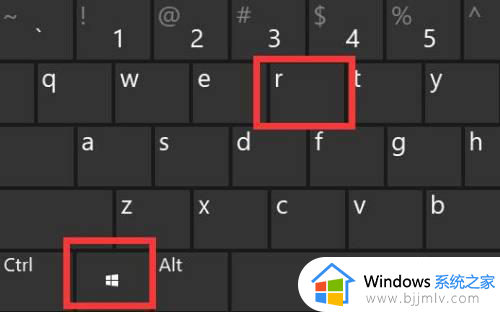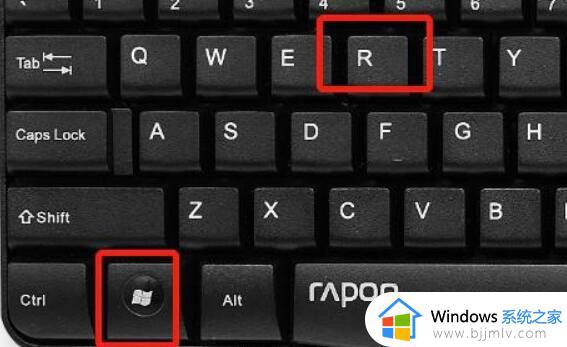win11电脑关机了鼠标键盘灯还亮着怎么办 win11系统关机后键盘鼠标还亮着解决方法
更新时间:2024-02-27 13:38:15作者:runxin
通常情况,我们在将win11系统进行关机设置之后,电脑外接的相关设备也会随之切断电源停止运行,不过最近有用户反馈自己win11电脑在关机后,外接的键盘鼠标设备灯却依旧还亮着,对此win11电脑关机了鼠标键盘灯还亮着怎么办呢?今天小编就来教大家win11系统关机后键盘鼠标还亮着解决方法。
具体方法如下:
1、打开控制面板,点击硬件与声音,如下图所示
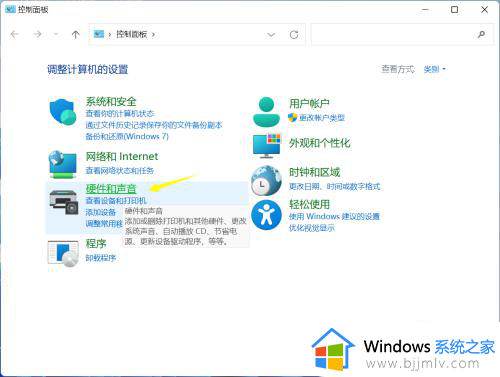
2、点击电源选项下面的更改电源按钮功能,如下图所示
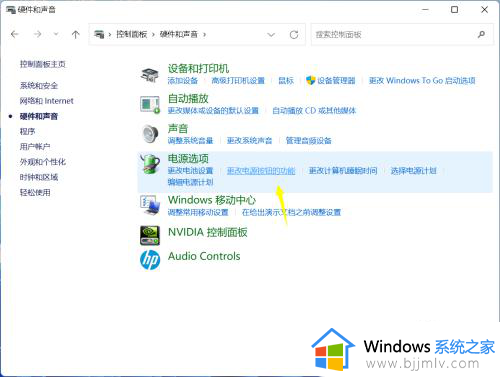
3、点击上面的更改当前不可用设置,如下图所示
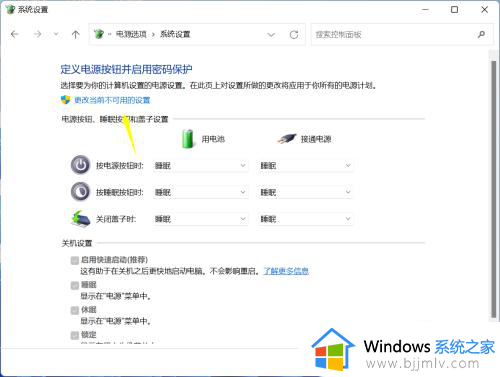
4、取消启用快速启动(推荐)前面的勾选,点击保存修改即可,如下图所示
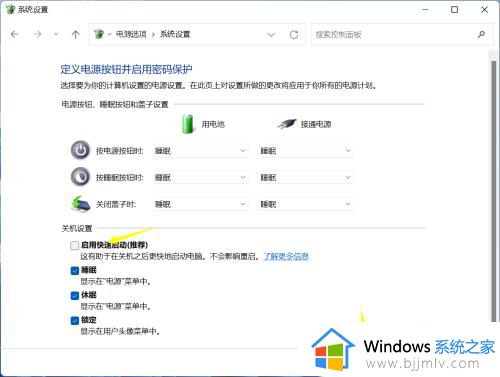
上述就是小编给大家带来的win11系统关机后键盘鼠标还亮着解决方法了,有遇到这种情况的用户可以按照小编的方法来进行解决,希望本文能够对大家有所帮助。